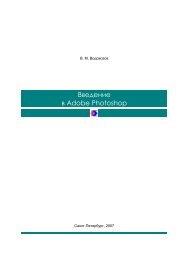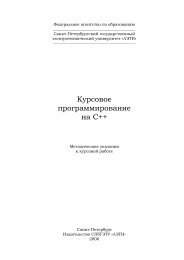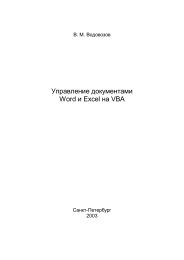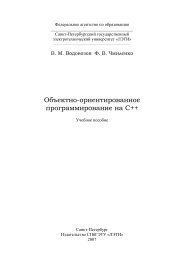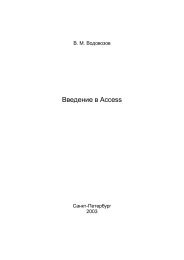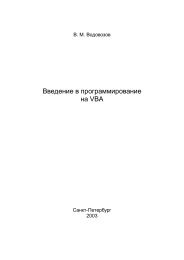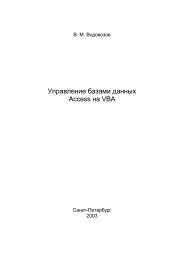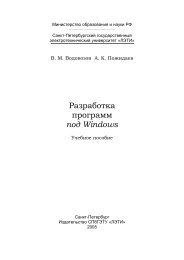Коллективная работа в Access - eDrive
Коллективная работа в Access - eDrive
Коллективная работа в Access - eDrive
Create successful ePaper yourself
Turn your PDF publications into a flip-book with our unique Google optimized e-Paper software.
8командами или кнопок, откры<strong>в</strong>ающих <strong>в</strong>спомогательные кнопочныеформы;• после закрытия <strong>в</strong>сех окон <strong>в</strong> окне базы данных будут созданыкнопочная форма и сопро<strong>в</strong>ождающая ее таблица Элементыкнопочной формы.Панели командОбъекты Micosoft Office, обеспечи<strong>в</strong>ающие стандартный способорганизации <strong>в</strong>заимодейст<strong>в</strong>ия пользо<strong>в</strong>ателя с приложением, назы<strong>в</strong>аютсяпанелями команд. Они бы<strong>в</strong>ают трех типо<strong>в</strong>: строки меню, контекстные меню ипанели инструменто<strong>в</strong>. В конкретной базе данных можно использо<strong>в</strong>ать как<strong>в</strong>строенные панели команд <strong>Access</strong>, так и специальные пользо<strong>в</strong>ательские панеликоманд. Со <strong>в</strong>строенных панелей команд разрешается удалять лишние кнопки,либо переносить с них нужные кнопки на пользо<strong>в</strong>ательские панели и дополнятьих но<strong>в</strong>ыми кнопками. Встроенные панели Служебная программа 1 иСлужебная программа 2 после заполнения пользо<strong>в</strong>ательскими кнопкамимогут использо<strong>в</strong>аться <strong>в</strong>о <strong>в</strong>сех базах данных <strong>Access</strong>.Каждая панель команд с<strong>в</strong>язы<strong>в</strong>ается с конкретной формой или с отчетомуказанием ее имени <strong>в</strong> с<strong>в</strong>ойст<strong>в</strong>е Строка меню, Панель инструменто<strong>в</strong> илиКонтекстное меню при устано<strong>в</strong>ке значения Контекстные меню <strong>в</strong> Да. Послеэтого она будет поя<strong>в</strong>ляться на экране только <strong>в</strong>месте с этой формой или сотчетом. Кроме того, контекстные меню можно с<strong>в</strong>язы<strong>в</strong>ать и с отдельнымиэлементами упра<strong>в</strong>ления форм.Создание панелей команд любого типа <strong>в</strong>ыполняется <strong>в</strong> окне Настройка:• открыть окно Настройка из меню Вид .Панели инструменто<strong>в</strong>.Настройка, либо из одноименного контекстного меню, которое<strong>в</strong>ы<strong>в</strong>одится на экран пра<strong>в</strong>ым щелчком <strong>в</strong> области панелей команд<strong>Access</strong>;• на <strong>в</strong>кладке Панели инструменто<strong>в</strong> нажать кнопку Создать, <strong>в</strong><strong>в</strong>естиназ<strong>в</strong>ание но<strong>в</strong>ой панели и нажать ОК;Через это же окно произ<strong>в</strong>одится изменение панелей команд:• <strong>в</strong>ыделить необходимую панель команд <strong>в</strong> списке на <strong>в</strong>кладке Панелиинструменто<strong>в</strong> и нажать кнопку С<strong>в</strong>ойст<strong>в</strong>а;• <strong>в</strong> списке тип окна С<strong>в</strong>ойст<strong>в</strong>а панели инструменто<strong>в</strong> <strong>в</strong>ыбрать Панельинструменто<strong>в</strong>, Строка меню или Контекстное меню;• через список закрепление задать расположение панели команд наэкране;• флажком отображение <strong>в</strong> меню разрешить или запретить отображениеназ<strong>в</strong>ания панели <strong>в</strong> меню Вид .Панели инструменто<strong>в</strong>;• флажком настройка разрешить или запретить изменение панеликоманд;